3 Wege, um Klingeltöne von iPhone zu iPhone zu senden, einschließlich iPhone 12
Oct 15, 2025 • Filed to: Lösungen zur Datenübertragung • Proven solutions
Es ist ein weit verbreiteter Irrglaube, dass das Senden von Daten von einem iPhone zu einem anderen eine langwierige Aufgabe sein kann. Dabei gibt es viele Möglichkeiten, wie Sie problemlos Klingeltöne von iPhone zu iPhone senden können. Sie können entweder eine direkte Übertragung auf Ihr neues iPhone, wie z.B. iPhone 12 oder iPhone 12 Pro (Max), durchführen oder sogar die Hilfe des Systems in Anspruch nehmen, um dies zu tun. In diesem Beitrag zeigen wir Ihnen Schritt für Schritt, wie Sie Klingeltöne von iPhone zu iPhone übertragen können. Also lassen Sie uns loslegen!
Teil 1: Klingeltöne mit iTunes an das iPhone inklusive iPhone 12 senden?
Wenn iOS-Anwender daran denken, ihre Daten vom Computer auf das iPhone oder umgekehrt zu übertragen, ist das erste Tool, an das sie denken, meist iTunes. Auch wenn iTunes eine kostenlose Lösung bietet, kann es ein wenig kompliziert sein. Es gibt keine Möglichkeit, Dateien direkt von einem iPhone auf ein anderes über iTunes zu verschieben. Wenn Sie also die Hilfe von iTunes in Anspruch nehmen, müssen Sie die Klingeltöne von Ihrem alten iPhone in iTunes übertragen und dann wieder von iTunes auf das neue iPhone verschieben.
Keine Sorge! Nachdem Sie diese Schritte befolgt haben, können Sie lernen, wie Sie Klingeltöne über iTunes an das iPhone senden können.
- Verbinden Sie Ihr Quell-iPhone mit dem Computer und starten Sie iTunes.
- Wählen Sie Ihr Gerät in der iTunes-Oberfläche aus und besuchen Sie den Bereich "Töne".
- Von hier aus aktivieren Sie die Option "Töne synchronisieren" und wählen Sie, dass alle Klingeltöne von Ihrem iPhone mit iTunes synchronisiert werden sollen. Klicken Sie anschließend auf die Schaltfläche "Übernehmen", um sie zu implementieren.
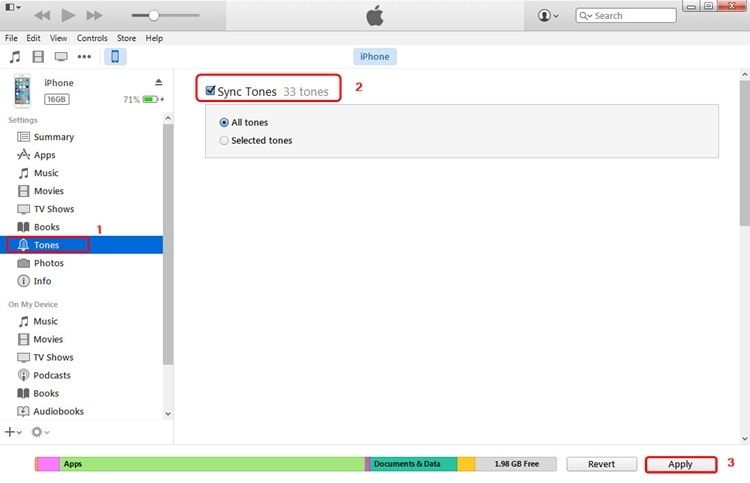
- Sobald das erledigt ist, trennen Sie Ihr altes Telefon.
- Wenn Sie einen Klingelton auf dem lokalen Speicher gespeichert haben, gehen Sie auf die Option Dateien > Dateien zur Bibliothek hinzufügen, um Klingeltöne Ihrer Wahl vom lokalen Speicher in iTunes zu importieren.
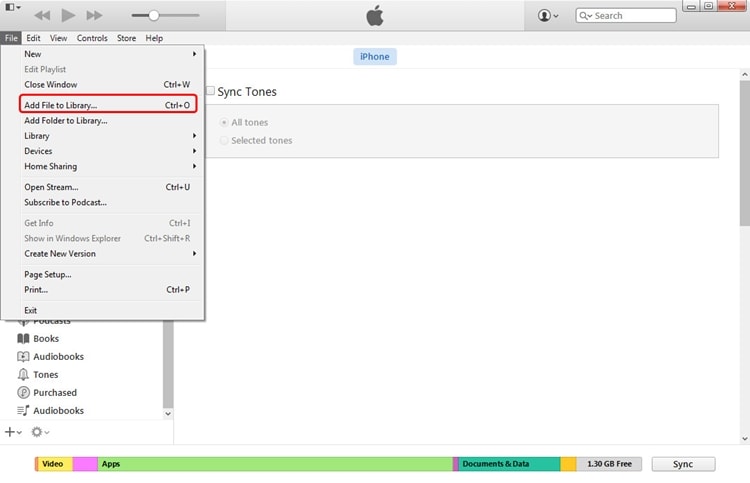
- Nach dem Hinzufügen von Klingeltönen zu iTunes, verbinden Sie Ihr Ziel-iPhone mit dem System.
- Um zu erfahren, wie Sie Klingeltöne aus iTunes an das iPhone senden können, wählen Sie das Gerät aus und gehen in den Bereich "Töne".
- Kreuzen Sie die Option "Töne synchronisieren" an. Sie können entweder manuell die Klingeltöne auswählen, die Sie synchronisieren möchten, oder alle Dateien auswählen.
- Klicken Sie auf die Schaltfläche "Übernehmen", um die ausgewählten Klingeltöne mit Ihrem Zielgerät zu synchronisieren.
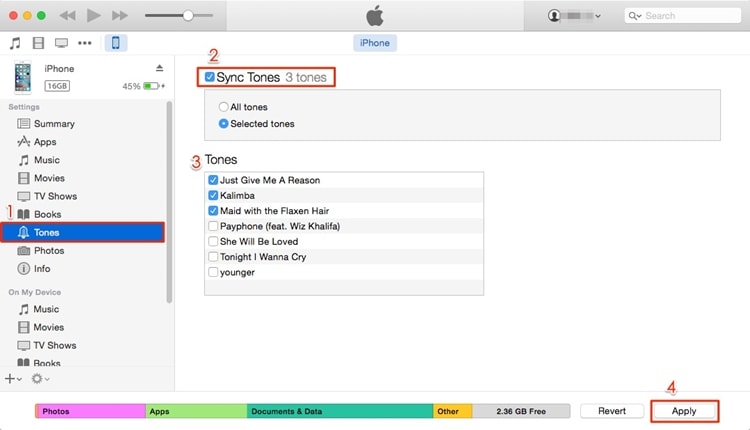
Nach der Umsetzung dieser Schritte können Sie lernen, wie Sie Klingeltöne von iPhone zu iPhone über iTunes senden können.
Teil 2: Klingeltöne auf das iPhone inklusive iPhone 12 mit Dr.Fone - Telefon-Transfer senden?
Wenn Sie sich nicht durch die Einstellungen von iPhone und iPad navigieren wollen, dann können Sie die Hilfe von Drittanbieter-Anwendungen nutzen, die diese Aufgabe in wenigen Minuten erledigen. Diese Programme sind auch nützlich, wenn Sie versuchen, Inhalte von einem Apple-Gerät auf ein anderes zu verschieben. Natürlich benötigen Sie einen Computer/Laptop, um den Mittelsmann zu spielen. Dr.Fone - Telefon-Transfer lässt Sie Ihre Kontakte vom iPhone auf das iPad übertragen.
Hier ist wie:
Schritt 1: Laden Sie die Anwendung Dr. Fone - Telefon-Transfer auf Ihren Computer herunter.
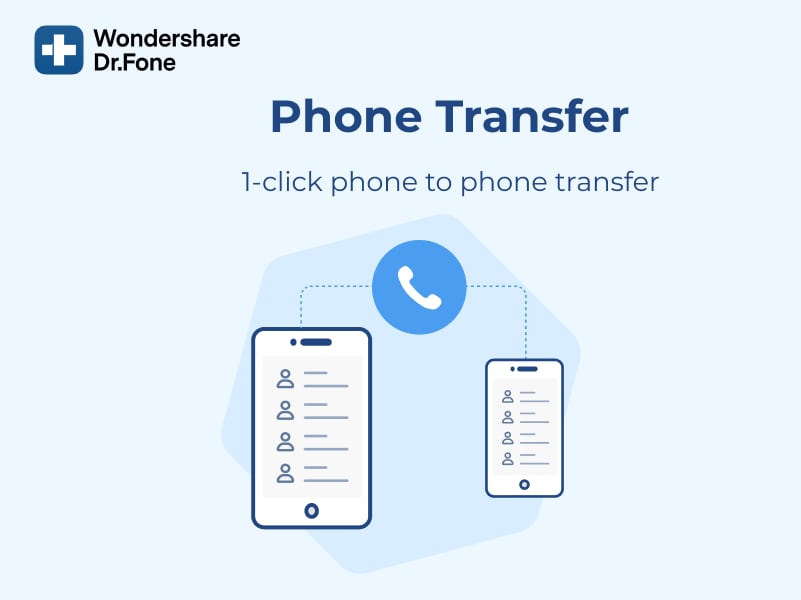
Schritt 2: Starten Sie die Anwendung, und Sie sehen Optionen auf dem Bildschirm. Wählen Sie die Option Telefonübertragung.

Schritt 3: Verbinden Sie dann Ihre beiden Geräte mit dem Computer. In unserem Fall sind es das iPhone und das iPad. Sie können diese Übertragung auch zwischen iPhone und Android-Geräten durchführen.

Schritt 4: Wählen Sie nun die Dateien aus, die Sie übertragen möchten. Wählen Sie hier alle Kontakte aus, die Sie verschieben möchten. Starten Sie dann die Übertragung und trennen Sie die Geräte nicht.

Die Daten werden erfolgreich auf das Zielgerät übertragen.
Sie haben keinen Laptop? Dann können Sie dies tun!
Schritt 1: Laden Sie die mobile Version von Wondershare Dr. Fone - Telefon-Transfer herunter. Verbinden Sie Ihr iPhone und iPad mit einem passenden Kabel.

Schritt 2: Die Software beginnt, die synchronisierten Daten auf Ihrem Gerät zu scannen.

Schritt 3: Nach der Prüfung wählen Sie die zu verschiebenden Kontakte aus und klicken auf "Importieren starten".

Teil 3: Klingeltöne auf das iPhone inklusive iPhone 12 mit OneDrive senden?
Mit TunesGo können Sie Klingeltöne direkt von einem Gerät auf ein anderes übertragen, und das auch noch innerhalb von Sekunden. Wenn Sie dennoch eine kabellose Übertragung durchführen möchten, dann können Sie die Hilfe eines Cloud-Dienstes wie OneDrive in Anspruch nehmen. So können Sie nicht nur Ihre Dateien von einem Gerät auf ein anderes übertragen, sondern sie auch sicher in der Cloud aufbewahren.
- Zu Beginn laden Sie OneDrive auf beiden iOS-Geräten aus dem App Store herunter. Sie können auch dessen iTunes-Store-Seite direkt hier besuchen.
- Öffnen Sie OneDrive auf Ihrem Quellgerät und tippen Sie auf das "+"-Symbol, um dem Laufwerk etwas hinzuzufügen. Tippen Sie anschließend auf die Schaltfläche "Hochladen" und suchen Sie den Klingelton auf dem Speicher Ihres Geräts, um ihn auf das Laufwerk hochzuladen.

- Starten Sie nun OneDrive auf Ihrem Zielgerät und melden Sie sich mit denselben Anmeldedaten an. Suchen Sie die Datei, die Sie gerade zum Laufwerk hinzugefügt haben. Öffnen Sie den Ordner und laden Sie ihn auf Ihren lokalen Speicher herunter.
- Auf diese Weise erfahren Sie, wie Sie Klingeltöne von iPhone zu iPhone übertragen können, ohne beide Geräte physisch zu verbinden.
Nun, wenn Sie wissen, wie Sie Klingeltöne von iPhone zu iPhone auf verschiedene Arten übertragen können, können Sie sicherlich Ihre Daten ohne Probleme übertragen. Fühlen Sie sich frei, Dr.Fone - Telefon-Transfer auszuprobieren und Ihr Gerät in kürzester Zeit zu verwalten. Es ist ein komplettes Telefonmanagement-Tool, das Ihnen sicherlich bei zahlreichen Gelegenheiten nützlich sein wird. Wenn Sie beim Verschieben Ihrer Klingeltöne von iPhone zu iPhone auf Probleme stoßen, lassen Sie es uns in den Kommentaren unten wissen.
iPhone-Musikübertragung
- Musik auf iPhone übertragen
- 1.Musik vom Computer auf das iPhone laden
- 2.Musik vom Computer zum iPhone hinzufügen
- 3.Musik vom Laptop auf das iPhone übertragen
- 4.Musik vom iPod auf das iPhone übertragen
- 5.Musik vom Computer auf das iPhone übertragen
- Audiomedien auf iPhone übertragen
- Musik vom iPhone auf den PC übertragen
- Musik auf iOS herunterladen
- Musik zu iTunes übertragen
- Weitere Tipps zur iPhone Musiksynchronisation

Allrounder-Lösung für Smartphone




















Julia Becker
staff Editor
Kommentare